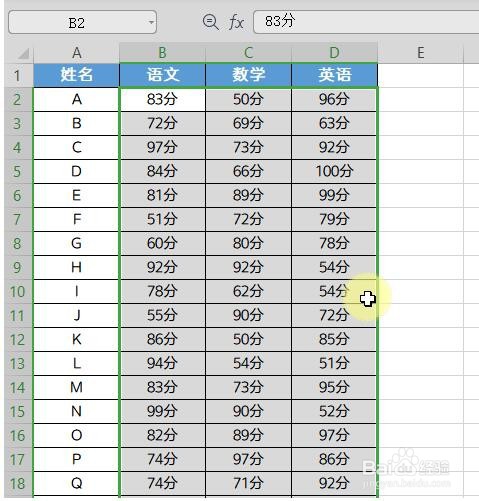1、首先,在WPS界面中,我们首先选中想要添加新内容的单元格区域。

2、接着切换到智能工具箱选项卡,点击插入列表,从中选择插入文本的结尾。

3、此事将弹出插入文本到结尾界面,在此,我们输入相应的文本内容,点击确定按钮。

4、此时我们就会发现,WPS表格相关单元格区域自动完成了新内容,内容的追加操作。
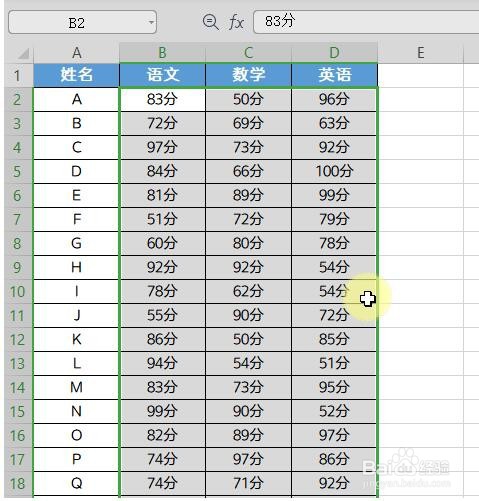
时间:2024-10-12 14:25:36
1、首先,在WPS界面中,我们首先选中想要添加新内容的单元格区域。

2、接着切换到智能工具箱选项卡,点击插入列表,从中选择插入文本的结尾。

3、此事将弹出插入文本到结尾界面,在此,我们输入相应的文本内容,点击确定按钮。

4、此时我们就会发现,WPS表格相关单元格区域自动完成了新内容,内容的追加操作。